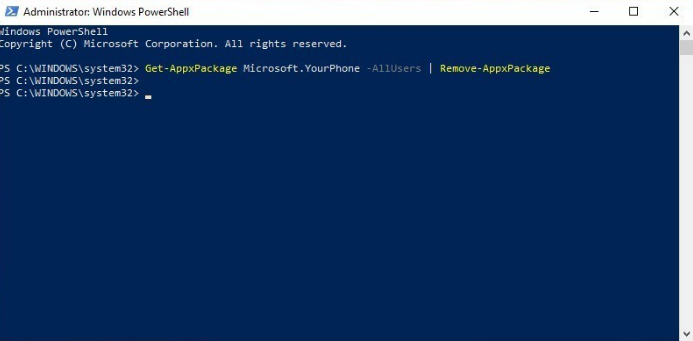Как да възобновите изтеглянето в Safari на Mac
Понякога нашата интернет връзка може да се провали, докато изтегляме важни документи чрез Safari на нашия компютър. Не се безпокой. В iOSMac ще ви покажем как да възобновите изтеглянето в Safari на нашия Mac.

Представете си, че изтегляте браузъра Mozilla Firefox и интернет връзката е прекъсната в средата на изтеглянето. Има решение. Продължете да четете и ще видите как да продължите да изтегляте браузъра, за да го инсталирате на вашия компютър
бележка 3 цианогенмод 13
Как да възобновите изтеглянето в Safari
Първото нещо, което трябва да направим, е щракнете върху стрелката, която се появява в лентата с инструменти винаги когато правим изтегляне. По този начин ще се покаже списъкът с изтеглените от нас документи, файлове и софтуер.
И възобновяването на изтеглянето е толкова просто, колкото щракнете върху оранжевата кръгла стрелка, който се появява до неуспешното изтегляне. Само с място върху него вече се появява опцията възобновяване на изтеглянето.
След като изтеглянето се възобнови, синята лента за напредъка на изтеглянето ще бъде попълнена отново докато изтеглянето приключи. Ако въпреки използването на този метод, изтеглянето не се рестартира, може би бихме могли да копираме URL адреса, за да стартираме изтеглянето от нулата.
работи ли вълна на живо?
За да рестартирате изтеглянето от началната точка, чрез URL, просто щракнете с десния бутон на мишката върху програмата, която е неуспешна за изтегляне. Копираме този URL адрес в браузъра и изтеглянето ще започне автоматично от самото начало.
В iOSMac: iOS 13: как да затворите автоматично всички раздели на Safari на iPhone или iPad?
След като изтеглим правилно необходимия софтуер или документ, ще трябва само да отидем в съответната папка, по подразбиране, изтегляне на папка на активния потребител, за да използваме това, което сме изтеглили.
Надяваме се, че малкото обучение ви е помогнало да разрешите всяко съмнение, възникнало при използването на вашия Safari. И ако по погрешка, затворили сте всички раздели на браузъра си, и искате да ги отворите отново, винаги можете да следвате следващата урок .
как да гледате acestream на android
Вижте също: Как да активирам или деактивирам всички аларми заедно на iPhone